Հեղինակ:
Janice Evans
Ստեղծման Ամսաթիվը:
28 Հուլիս 2021
Թարմացման Ամսաթիվը:
1 Հուլիս 2024
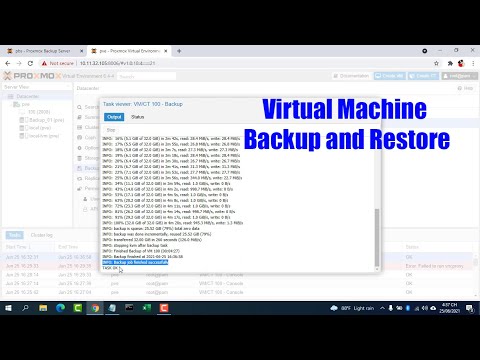
Բովանդակություն
- Քայլեր
- 2 -րդ մաս 1. Ինչպես տեղադրել անհրաժեշտ ծրագրակազմը
- 2 -րդ մաս 2 -ից. Ինչպես ստեղծել FTP սերվեր
- Ինչպես ավելացնել օգտվողի անունները CHROOT ցուցակին
- Ինչպես մուտք գործել սերվեր
- Խորհուրդներ
- Գուշացումներ
Այս հոդվածը ցույց կտա ձեզ, թե ինչպես տեղադրել և միանալ FTP սերվերին ձեր Ubuntu Linux համակարգչում: FTP սերվերները նախատեսված են ձեր ֆայլերը պահելու և այլ օգտվողներին դրանք դիտելու համար: Ձեր համակարգչում FTP սերվեր ստեղծելու համար ձեզ հարկավոր է FTP սերվերի սերվեր, որին կարող եք միանալ: Մենք նաև խորհուրդ ենք տալիս թարմացնել ձեր Ubuntu ծրագրաշարը առկա վերջին տարբերակին:
Քայլեր
2 -րդ մաս 1. Ինչպես տեղադրել անհրաժեշտ ծրագրակազմը
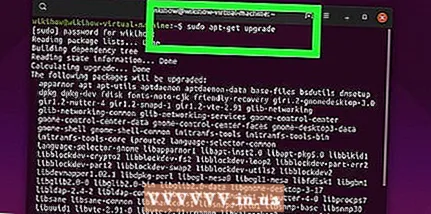 1 Թարմացրեք Ubuntu- ն: Ubuntu 17.10 -ում և այս համակարգի ավելի նոր տարբերակներում ֆայլի ուղիները տարբերվում են նախորդ տարբերակներից, ուստի համոզվեք, որ համակարգը թարմացնեք վերջին տարբերակին.
1 Թարմացրեք Ubuntu- ն: Ubuntu 17.10 -ում և այս համակարգի ավելի նոր տարբերակներում ֆայլի ուղիները տարբերվում են նախորդ տարբերակներից, ուստի համոզվեք, որ համակարգը թարմացնեք վերջին տարբերակին. - բացել տերմինալ;
- մտնել sudo apt-get բարելավում և սեղմել Մուտքագրեք;
- մուտքագրեք ձեր գաղտնաբառը և կտտացրեք Մուտքագրեք;
- մտնել յերբ հուշվի, ապա սեղմեք Մուտքագրեք;
- սպասեք համակարգի թարմացմանը, այնուհետև վերագործարկեք համակարգիչը (եթե դա ձեզ հուշվի):
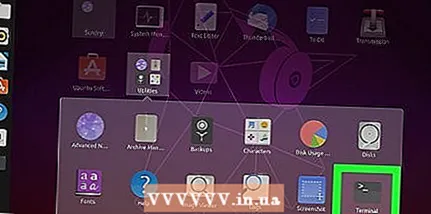 2 Բացեք տերմինալ: Բացեք «ationsրագրեր» ընտրացանկը, ոլորեք ներքև և կտտացրեք «Տերմինալ» տարբերակի կողքին գտնվող սև ու սպիտակ պատկերակին:
2 Բացեք տերմինալ: Բացեք «ationsրագրեր» ընտրացանկը, ոլորեք ներքև և կտտացրեք «Տերմինալ» տարբերակի կողքին գտնվող սև ու սպիտակ պատկերակին: - Կարող եք նաև սեղմել Alt+Ctrl+Տտերմինալ բացելու համար:
 3 Մուտքագրեք VSFTPD (FTP Server) տեղադրման հրամանը: Մուտքագրեք sudo apt-get install vsftpd տերմինալում, այնուհետև սեղմեք Մուտքագրեք.
3 Մուտքագրեք VSFTPD (FTP Server) տեղադրման հրամանը: Մուտքագրեք sudo apt-get install vsftpd տերմինալում, այնուհետև սեղմեք Մուտքագրեք. 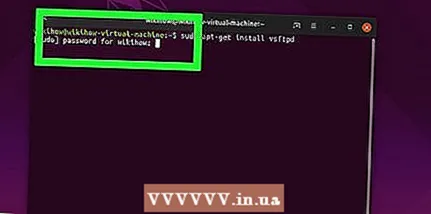 4 Մուտքագրեք գաղտնաբառը: Մուտքագրեք գաղտնաբառը, որն օգտագործում եք մուտք գործելու համար, այնուհետև կտտացրեք Մուտքագրեք.
4 Մուտքագրեք գաղտնաբառը: Մուտքագրեք գաղտնաբառը, որն օգտագործում եք մուտք գործելու համար, այնուհետև կտտացրեք Մուտքագրեք.  5 Սպասեք VSFTPD- ի տեղադրմանը: Դա կտևի 5 -ից 20 րոպե ՝ կախված ձեր ընթացիկ FTP կարգավորումներից և ինտերնետ կապի արագությունից:
5 Սպասեք VSFTPD- ի տեղադրմանը: Դա կտևի 5 -ից 20 րոպե ՝ կախված ձեր ընթացիկ FTP կարգավորումներից և ինտերնետ կապի արագությունից:  6 Տեղադրեք FileZilla- ն: Այս ծրագրով դուք մուտք կունենաք սերվեր և ֆայլեր կփոխանցեք դրան: Այս ծրագիրը տեղադրելու համար.
6 Տեղադրեք FileZilla- ն: Այս ծրագրով դուք մուտք կունենաք սերվեր և ֆայլեր կփոխանցեք դրան: Այս ծրագիրը տեղադրելու համար. - մտնել sudo apt-get տեղադրել filezilla;
- հուշման դեպքում մուտքագրեք գաղտնաբառը;
- սպասեք տեղադրման ավարտին:
2 -րդ մաս 2 -ից. Ինչպես ստեղծել FTP սերվեր
 1 Բացեք VSFTPD կազմաձևման ֆայլը: Մուտքագրեք sudo nano /etc/vsftpd.conf և սեղմել Մուտքագրեք... VSFTPD- ի որոշ հնարավորություններ միացնելու (կամ անջատելու) համար անհրաժեշտ է խմբագրել այս ֆայլը:
1 Բացեք VSFTPD կազմաձևման ֆայլը: Մուտքագրեք sudo nano /etc/vsftpd.conf և սեղմել Մուտքագրեք... VSFTPD- ի որոշ հնարավորություններ միացնելու (կամ անջատելու) համար անհրաժեշտ է խմբագրել այս ֆայլը:  2 Թույլ տվեք տեղական օգտվողներին մուտք գործել FTP սերվեր: Օգտագործեք սլաքների ստեղները ՝ ֆայլը ներքև ոլորելու համար # Մեկնաբանեք սա, որպեսզի տեղական օգտվողներին մուտք գործեն: (Հեռացրեք մեկնաբանության նիշը, որպեսզի տեղական օգտվողները կարողանան միանալ սերվերին) և այնուհետև հեռացրեք «#» նշանը հաջորդ տողից local_enable = YES:
2 Թույլ տվեք տեղական օգտվողներին մուտք գործել FTP սերվեր: Օգտագործեք սլաքների ստեղները ՝ ֆայլը ներքև ոլորելու համար # Մեկնաբանեք սա, որպեսզի տեղական օգտվողներին մուտք գործեն: (Հեռացրեք մեկնաբանության նիշը, որպեսզի տեղական օգտվողները կարողանան միանալ սերվերին) և այնուհետև հեռացրեք «#» նշանը հաջորդ տողից local_enable = YES: - «#» Նիշը ջնջելու համար օգտագործեք սլաքների ստեղները ՝ կուրսորը անմիջապես այդ նշանի հետևում տեղափոխելու համար և սեղմեք ← Backspace.
- Բաց թողեք այս քայլը, եթե նշված նշանը ներկա չէ local_enable = YES տողում:
3 - Թույլ տվեք FTP սերվերին գրել հրամաններ: Ոլորեք ներքև դեպի տող # Մեկնաբանեք սա ՝ FTP գրելու հրամանի ցանկացած ձև միացնելու համար: (Հեռացրեք մեկնաբանության նիշը, որպեսզի թույլատրվեն գրել հրամաններ) և այնուհետև հեռացրեք «#» նշանը հաջորդ տողից write_enable = YES:

- Բաց թողեք այս քայլը, եթե նշված նշանը ներկա չէ write_enable = YES տողում:
- Անջատել կերպարների ձևավորում: Ոլորեք ներքև դեպի տող # ASCII- ի մանգաղացումը արձանագրության սարսափելի հատկանիշն է: (Նիշերը զարդարելը վատ հատկություն է) և այնուհետև հեռացրեք «#» նշանը հետևյալ երկու տողերից.

- ascii_upload_enable = ԱՅՈ
- ascii_download_enable = ԱՅՈ
- Փոխեք chroot- ի կարգավորումները: Ոլորեք ներքև դեպի տող # chroot)և ավելացնել հետևյալ տողերը.

- user_sub_token = $ USER
- chroot_local_user = ԱՅՈ
- chroot_list_enable = ԱՅՈ
- Եթե այս տողերից որևէ մեկն արդեն գոյություն ունի, պարզապես հեռացրեք «#» նիշը դրանցից:
- Փոխեք chroot- ի կանխադրված կարգավորումները: Ոլորեք ներքև դեպի տող (հետևում է լռելյայն)և ավելացնել հետևյալ տողերը.

- chroot_list_file = / etc / vsftpd.chroot_list
- local_root = / home / $ USER / Public_html
- allow_writeable_chroot = ԱՅՈ
- Եթե այս տողերից որևէ մեկն արդեն գոյություն ունի, պարզապես հեռացրեք «#» նիշը դրանցից:
- Միացնել ls recurse տարբերակը: Ոլորեք ներքև դեպի տող # Կարող եք ակտիվացնել «-R» տարբերակը ... (Դուք կարող եք ակտիվացնել «-R» տարբերակը) և այնուհետև հեռացնել «#» նիշը հաջորդ տողից ls_recurse_enable = YES:

- Պահպանեք ձեր փոփոխությունները և փակեք տեքստային խմբագրիչը: Սրա համար:
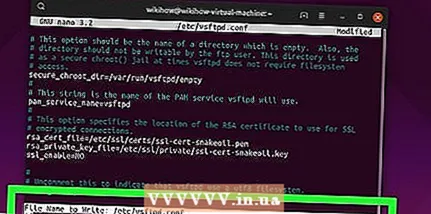
- սեղմել Ctrl+X;
- մտնել յ;
- սեղմել Մուտքագրեք.
Ինչպես ավելացնել օգտվողի անունները CHROOT ցուցակին
- Բացեք «chroot» տեքստային ֆայլը: Մուտքագրեք sudo nano /etc/vsftpd.chroot_list և սեղմել Մուտքագրեք.
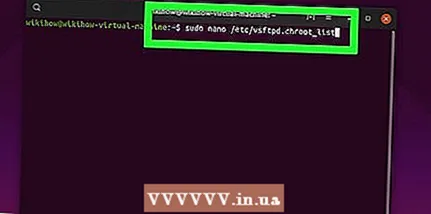
- Անցեք այս բաժնի վերջին քայլին, եթե չեք ցանկանում նշել այն մարդկանց, ովքեր կարող են մուտք գործել ձեր FTP սերվեր:
- Մուտքագրեք գաղտնաբառը: Մուտքագրեք գաղտնաբառը, որն օգտագործում եք Ubuntu մուտք գործելու համար և կտտացրեք Մուտքագրեք... «Chroot» տեքստային ֆայլը կբացվի:
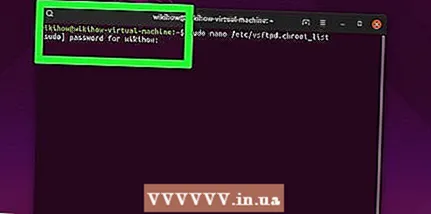
- Բաց թողեք այս քայլը, եթե ձեզ գաղտնաբառ չեն խնդրում:
- Ավելացրեք օգտվողի անուններ ցուցակին: Մուտքագրեք ձեր օգտվողի անունը և կտտացրեք Մուտքագրեքև այնուհետև կրկնել այս գործընթացը բոլոր օգտվողների անունների համար, որոնք կարող են մուտք գործել իրենց սերվերի իրենց դիրեկտորիաները:
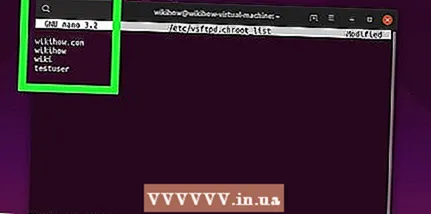
- Պահպանեք ցուցակը: Կտտացրեք Ctrl+X, մուտքագրեք յ և սեղմել Մուտքագրեք... Theանկը կպահվի:

- Վերագործարկեք VSFTPD- ը: Մուտքագրեք sudo systemctl վերագործարկեք vsftpd և սեղմել Մուտքագրեք... VSFTPD- ը կվերագործարկվի, և կատարված փոփոխությունները կպահվեն: Այժմ դուք կկարողանաք մուտք գործել ձեր FTP սերվեր:
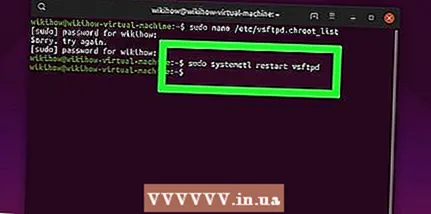
Ինչպես մուտք գործել սերվեր
- Պարզեք ձեր սերվերի հասցեն: Եթե դուք վճարում եք FTP սերվերի համար հոստինգի ծառայության միջոցով (ինչպես Bluehost), պարզեք ծառայության IP հասցեն կամ դրան միանալու սովորական հասցեն:

- Եթե սերվերը ձեր համակարգչում է, օգտագործեք ձեր համակարգչի IP հասցեն; դա անել տերմինալի enter- ում ifconfig և գտեք IP հասցեն «inet addr» տողում:
- Եթե «ifconfig» օգտակար ծրագիրը տեղադրված չէ, տեղադրեք այն. դա անել տերմինալի enter- ում sudo apt-get տեղադրել ցանցային գործիքներ.
- Եթե սերվերը ձեր համակարգչում է, օգտագործեք ձեր համակարգչի IP հասցեն; դա անել տերմինալի enter- ում ifconfig և գտեք IP հասցեն «inet addr» տողում:
- Կարգավորեք նավահանգստի փոխանցումը ձեր երթուղղիչում: Ձեր սերվերի IP հասցեն իմանալուց հետո կազմաձևեք երթուղիչի 21 -րդ նավահանգստի վերահասցեավորումն այս հասցեին. համոզվեք, որ նավահանգիստը օգտագործում է TCP (ոչ UDP կամ UDP / TCP):
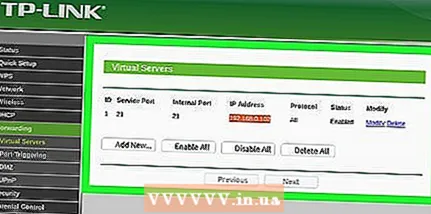
- Պորտի վերահասցեավորման կարգավորման գործընթացը տատանվում է ՝ կախված երթուղիչի մոդելից, ուստի կարդացեք ձեր երթուղիչի ձեռնարկը կամ ինտերնետում որոնեք հրահանգներ:
- Բացեք Filezilla- ն: Մուտքագրեք filezilla տերմինալում և մամուլում Մուտքագրեք... Որոշ ժամանակ անց FileZilla- ն կբացվի:
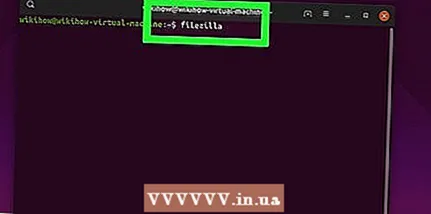
- Եթե ցանկանում եք միանալ տերմինալի միջոցով, փորձեք մուտքագրել ftp [հասցե]... Եթե սերվերն աշխատում է, և դուք ունեք ինտերնետ հասանելիություն, փորձ կարվի միանալ ձեր FTP սերվերին. հիշեք, որ այս դեպքում դուք չեք կարողանա ֆայլեր փոխանցել սերվերին:
- Կտտացրեք Ֆայլ. Այն գտնվում է FileZilla պատուհանի վերին ձախ անկյունում: Մենյու կբացվի:
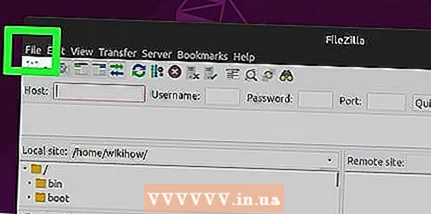
- Կտտացրեք Կառավարեք կայքը: Այս տարբերակը կգտնեք ընտրացանկում: Կայքի մենեջերի պատուհանը կբացվի:

- Կտտացրեք Ստեղծել կայք: Դա սպիտակ կոճակ է պատուհանի ներքևի ձախ մասում:Կբացվի կայքի կառավարչի վեբ կայքի բաժինը:
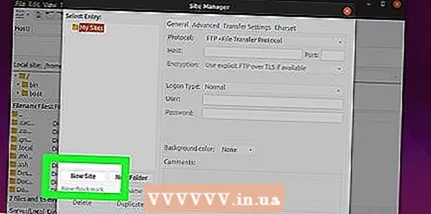
- Մուտքագրեք ձեր սերվերի հասցեն: Host: տեքստային դաշտում մուտքագրեք FTP սերվերի հասցեն (կամ IP հասցեն), որին ցանկանում եք միանալ:
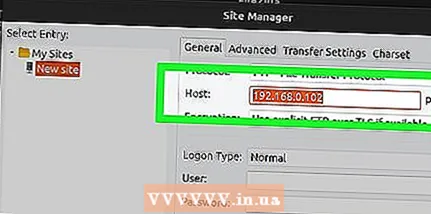
- Մուտքագրեք փոխանցվող նավահանգստի համարը: Մուտքագրեք 21 «Նավահանգիստ» տեքստային դաշտում:
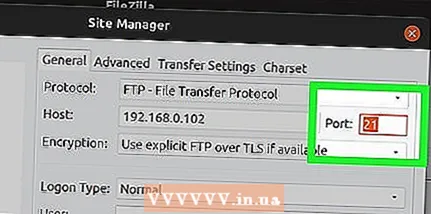
- Կտտացրեք Միացեք: Դա կարմիր կոճակ է էջի ներքևում: FileZilla- ն ձեր համակարգիչը կմիացնի FTP սերվերին:
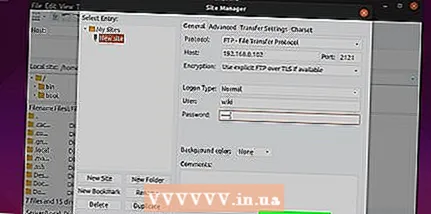
- Վերբեռնեք ֆայլեր սերվերում: Դա անելու համար պարզապես քաշեք ֆայլի թղթապանակները ձախ պատուհանից դեպի աջ պատուհան:
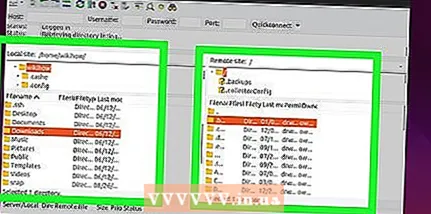
Խորհուրդներ
- Փոխանցված 20 -րդ նավահանգիստը կարող է լուծել ցանցի որոշ խնդիրներ, եթե ինքներդ կառավարեք սերվերը:
- Ubuntu 17 -ի FTP սերվերի և այս համակարգի վերջին տարբերակների հետ կապը տարբերվում է նախորդ տարբերակների կապից, ուստի համոզվեք, որ համակարգը թարմացնեք Ubuntu 17.10 -ի կամ վերջին տարբերակների:
Գուշացումներ
- FTP սերվերները շատ ապահով չեն (հատկապես, եթե դուք ինքներդ եք կառավարում սերվերը), ուստի գաղտնի կամ անձնական տվյալները չբեռնեք FTP սերվերի վրա:
- Https://www.linux.com/learn/linux-101-updating-your-system
- Https://websiteforstudents.com/setup-vsftpd-ubuntu-17-04-17-10/
- Https://help.ubuntu.com/lts/serverguide/ftp-server.html
- Http://www.overclock.net/forum/142-coding-programming/639765-finding-ip-address-ftp-server.html
- Https://my.bluehost.com/hosting/help/264



